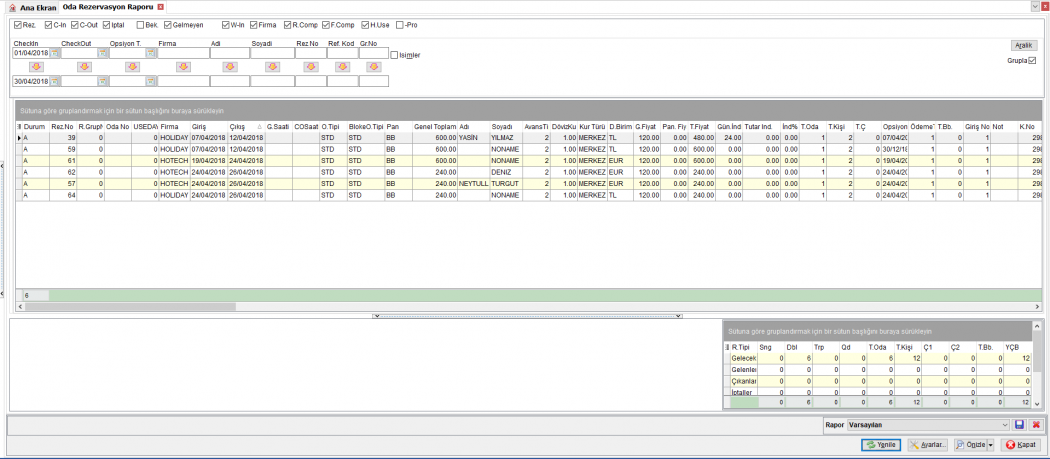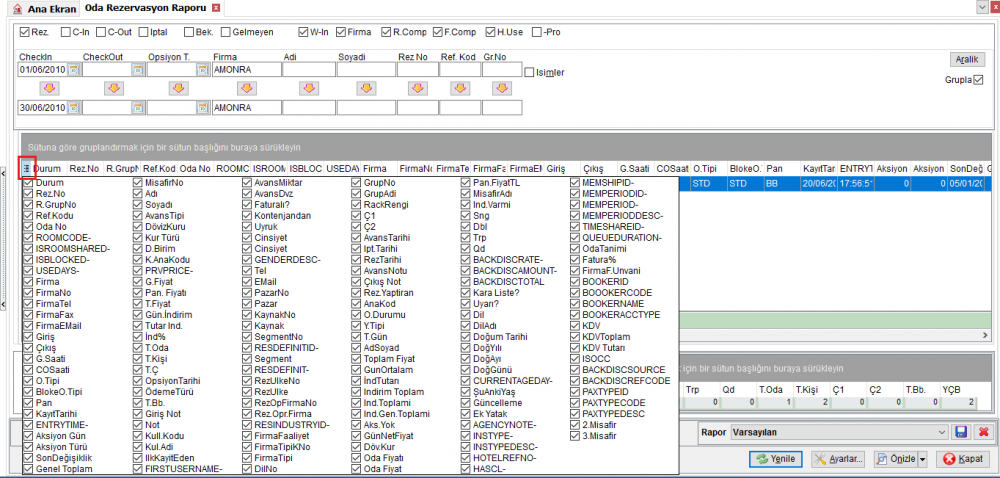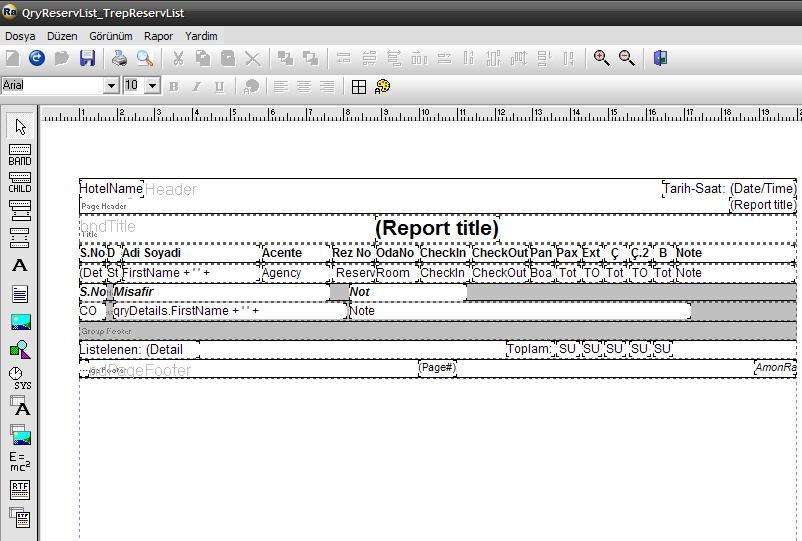"Standart Rapor Ekranı" sayfasının sürümleri arasındaki fark
| 18. satır: | 18. satır: | ||
| − | [[ | + | [[Dosya:YenileButon Master.PNG|80px]] Değer girilen alanlara göre filtre yapılması için '''Yenile''' butonu kullanılır. |
| − | [[ | + | [[Dosya:AyarlarButon Master.PNG|80px]] Rapor tasarımına girerek yazı tipi, kağıt bouyutu, raporun dizaynı vb. işlemlerin yapılması için kullanılır. |
[[Dosya:OnizleButon Master.PNG|80px]] Raporun yazıcıdan dökümü için '''Önizleme''' butonu kullanılır. | [[Dosya:OnizleButon Master.PNG|80px]] Raporun yazıcıdan dökümü için '''Önizleme''' butonu kullanılır. | ||
| − | [[ | + | [[Dosya:KapatButon Master.PNG|80px]] Rapor ekranından çıkmak için '''Kapat''' butonu kullanılır. |
[[Image:00_genel_standart.rapor.tasarirm.jpg|00_Genel_Standart.Rapor.Tasarirm]] | [[Image:00_genel_standart.rapor.tasarirm.jpg|00_Genel_Standart.Rapor.Tasarirm]] | ||
11:34, 6 Temmuz 2017 tarihindeki hâli
Standart rapor ekranında alanlara değer girerek filtre dilerek raporlama yapma imkanı vardır. Birden fazla alana değer verilebilir.
Aralık butonuna basarak açılan ikinci satırdaki alanlar sayesinde iki değer arasında filtreleme yaparak raporlama imkanı sunulmuştur.
Grupla seçeneğini seçerek açılan gri renkli panele sütun başlıklarını sürükleyerek gruplamalar yapılabilir. Sürüklenen sütunun değerlerine göre kayıtların gruplandırıldığı görülecektir.
Liste ekranlarında sol üst köşedeki ikona tıklayarak liste ekranında hangi alanların görüntülendiğini görebilirsiniz.Burada kullanmak istemediğiniz alanların işaretini kaldırarak gösterilmemesini sağlayabilir yada alanı mause sol tuşuna basılı tutarak sürükle bırak yöntemi ile taşıyarak alan sıralaması yapabilirsiniz
Değer girilen alanlara göre filtre yapılması için Yenile butonu kullanılır.
Rapor tasarımına girerek yazı tipi, kağıt bouyutu, raporun dizaynı vb. işlemlerin yapılması için kullanılır.
Raporun yazıcıdan dökümü için Önizleme butonu kullanılır.
Rapor ekranından çıkmak için Kapat butonu kullanılır.
Rapor tasarımındaki yazdırılacak alanları sürükle bırak ile tasarım yapılabilir.
![]() Tasarımda yapılan değişikliklerin silinmesi ve standart hale gelmesini sağlar.
Tasarımda yapılan değişikliklerin silinmesi ve standart hale gelmesini sağlar.
![]() Tasarımda yapılan değişikliklerin kayıt edilmesini sağlar.
Tasarımda yapılan değişikliklerin kayıt edilmesini sağlar.
![]() Tasarımın yazıcıdan çıktısının alınmasını sağlar.
Tasarımın yazıcıdan çıktısının alınmasını sağlar.
![]() Tasarımdan sonra rapor taslağının önizlemesinin gösterilmesini sağlar.
Tasarımdan sonra rapor taslağının önizlemesinin gösterilmesini sağlar.
![]() Kes, Kopyala, Yapıştır ve Sil işlemlerini sağlar.
Kes, Kopyala, Yapıştır ve Sil işlemlerini sağlar.
![]() Seçili olanları sola hizala, Seçili olanları yatay merkeze hizala, Seçili olanları alta hizala, Seçili olanlara yatay eşit aralıklar, Seçili olanları sağa hizala, Seçili olanları üste hizala, Seçili olanları dikey merkeze hizala, Seçili olanları dikey eşit aralıklar ve Seçili olanları alta hizala yapılmasını sağlarlar.
Seçili olanları sola hizala, Seçili olanları yatay merkeze hizala, Seçili olanları alta hizala, Seçili olanlara yatay eşit aralıklar, Seçili olanları sağa hizala, Seçili olanları üste hizala, Seçili olanları dikey merkeze hizala, Seçili olanları dikey eşit aralıklar ve Seçili olanları alta hizala yapılmasını sağlarlar.
![]() Rapor tasarımını Yakınlaştır, Uzaklaştır ve Rapor tasarımını kapatılmasını sağlar.
Rapor tasarımını Yakınlaştır, Uzaklaştır ve Rapor tasarımını kapatılmasını sağlar.
| Kullanıcı Soruları |
|---|
| Bir raporu excele nasıl akatarabilirim?
Önizle butonunun sağ tarafında yer alan oka basıp gelen listeden Dosya Aktar seçeneğini seçip,açılan ekrandan Excel Aktar(xls) seçeneğini seçerek raporunuzun Excel'e aktarımını yapabilirsiniz.
Sistemde hangi kullanıcının hangi işlemleri yaptığını nasıl görürüm?
Sırasıyla Ra-> Sistem-> İşlemler-> Log seçeneklerini seçerek İzleme Kayıtları Ekranını açabilirsiniz. Bu ekranda kullanıcı adına kullanıcı kodu girerek kullanıcının yaptığı işlemleri listeyebilirsiniz.
Rezervasyon, Folyo, Fatura, Misafir Kartı gibi tüm kayıtlarda CTRL+L kısa yolu ile veya kayıt formlarının hemen sol alt köşesindeki Diğer seçimi ile kayıt kartının log kayıtlarına da bakabilirsiniz. |